Comment créer un site Web Black Friday pour maximiser les ventes et engager les clients
Publié: 2024-11-21Le Black Friday est l’un des événements commerciaux les plus importants de l’année et constitue une opportunité en or pour les entreprises d’attirer des clients et de maximiser leurs ventes.
Créer un site Web WordPress dédié spécialement conçu pour le Black Friday peut vous aider à vous démarquer et à attirer davantage l'attention.
Un site Web dédié au Black Friday peut vous aider à profiter pleinement de cet événement, en améliorant vos ventes et l'engagement de vos clients.
Créer un site Web Black Friday efficace et de haute qualité est simple avec WordPress. Grâce à ses thèmes personnalisables, ses plugins robustes et sa conception intuitive, vous pouvez facilement créer un site parfaitement adapté à votre marque, même sans expertise technique.
Que vous ayez besoin de concevoir des pages de destination accrocheuses ou d'intégrer des fonctionnalités de commerce électronique pour des transactions fluides, WordPress fournit tous les outils dont vous avez besoin pour démarrer sans effort.
Planifiez les objectifs de votre site Web pour la vente du Black Friday
Table des matières
Avant de lancer votre site Black Friday, il est important de définir clairement vos objectifs.
- Public cible : identifiez votre public cible en comprenant qui sont vos acheteurs et leurs préférences. Cela vous aidera à créer une expérience d’achat adaptée à leurs besoins et intérêts.
- Produits et offres : décidez quels produits bénéficieront d'une réduction et comment vous présenterez ces offres pour attirer les clients lors de l'événement de vente.
- Fonctionnalités du site Web : envisagez d'ajouter des fonctionnalités telles qu'un compte à rebours, un chat en direct ou des fenêtres contextuelles pour les offres urgentes afin d'améliorer l'engagement des clients. Utilisez également des menus et des catégories clairs pour aider les clients à trouver facilement les produits.
Une bonne planification garantit que votre site Web Black Friday répond à vos objectifs commerciaux, créant ainsi une expérience transparente qui stimule les ventes.
Créez un WordPress Black Friday en 6 étapes
Voici les étapes simples que nous suivrons pour créer un site Web Black Friday époustouflant et réactif à l'aide de WordPress.
- Choisir un domaine
- Site Web hôte
- Configurer et installer WordPress
- Sélectionnez le thème WordPress
- Installer des plugins utiles
- Référencement et marketing
Explorons en détail le processus étape par étape de création d'un site Web Black Friday sur WordPress.
Étape 1 : Choisissez le domaine
La première chose dont vous avez besoin pour commencer à créer un site Web est un nom de domaine. Commencez par sélectionner et acheter un nom de domaine pour votre site.
Un nom de domaine représente l'identité ou l'emplacement en ligne de votre site Web. Par exemple, le nom de domaine de notre site Web est « Themehunk.com ». Voici quelques conseils pour vous aider à choisir le bon :
- Identifiez votre marque et votre niche
- Soyez bref et simple
- Utilisez des mots-clés pertinents
- Évitez les chiffres et les tirets
- Rendez-le unique et personnalisable
- Tenez compte de votre public cible
- Vérifier la disponibilité du domaine
- Choisissez la bonne extension (TLD)
- Pensez à long terme
Il existe de nombreux fournisseurs de noms de domaine abordables auprès desquels vous pouvez acheter un domaine adapté à votre site Web.
Vous trouverez ci-dessous quelques-uns des fournisseurs de noms de domaine les meilleurs et les moins chers que vous puissiez envisager.
| S. Non | Registraire de domaine | Prix initial |
|---|---|---|
| 1 | Nomcheap.com | 0,98 $ |
| 2 | Nom.com | 9,99 $ |
| 3 | Hébergeur | 0,99 $ |
| 4 | Gros Rocher | 1,98 $ |
Étape 2 : Héberger le site Web
Une fois que vous avez acheté un domaine, vous aurez besoin d'un hébergement Web pour stocker les fichiers de votre site Web et les rendre disponibles en ligne. Les fournisseurs d'hébergement Web proposent des serveurs sur lesquels le contenu de votre site Web est stocké.
En fonction du trafic de votre site Web et des besoins en ressources, vous pouvez choisir parmi différents types d'hébergement comme l'hébergement partagé, VPS ou dédié.
Des vitesses de chargement et une disponibilité rapides sont cruciales lors d’événements à fort trafic comme le Black Friday. Certains fournisseurs d’hébergement WordPress recommandés sont :
| Hébergement | Plus | Forfaits de base | Notes |
|---|---|---|---|
| Pressable | Visite | 20,83 $/mois* | |
| Kinsta | Visite | 35 $/mois* | |
| Voies cloud | Visite | 8,40 $/mois* | |
| Hébergeur | Visite | 1,95 $/mois* | |
| Terrain du site | Visite | 2,99 $/mois* | |
| hôte bleu | Visite | 2,95 $/mois* | |
| Mon Dieu | Visite | 8,99 $/mois* |
Assurez-vous que votre plan d'hébergement inclut des certificats SSL pour des transactions sécurisées.
Si vous achetez à la fois votre domaine et votre hébergement auprès du même fournisseur, vous bénéficierez généralement d'avantages tels que l'installation de WordPress en un clic, facilitant ainsi la configuration de votre site Web.
Étape 3 : Configurer et installer WordPress
Nous allons acheter un domaine et un hébergement auprès de Godaddy, pour créer un site Web. Vous pouvez opter pour n’importe quel autre domaine et fournisseur d’hébergement en fonction de votre budget et de vos besoins.
Suivez les étapes ci-dessous pour acheter et héberger le site Web avec GoDaddy.
- Allez sur Godaddy.com et cliquez sur Hébergement, dans le menu déroulant, vous verrez une option d'hébergement Web, cliquez sur cette option. comme vous pouvez le voir dans la capture d'écran ci-dessous.
![Comment créer un blog WordPress Étapes faciles [Guide 2022] 1 how to create Black Friday website with WordPress](/uploads/article/55716/tzkvQcshbnVn8wMz.png)
Sélectionnez maintenant un plan d'hébergement, nous vous suggérons d'acheter le plan Economy, qui comprend un domaine gratuit pendant 12 mois. Cliquez sur le bouton Ajouter au panier comme indiqué dans la capture d'écran ci-dessous.
![Comment créer un blog WordPress Étapes faciles [Guide 2022] 2 buy a domain hosting forwp blog 2](/uploads/article/55716/N9HQTzpWiBZqyPHr.png)
Cliquez maintenant sur le bouton Continuer, comme indiqué dans la capture d'écran ci-dessous.
![Comment créer un blog WordPress Étapes faciles [Guide 2022] 3 how WordPress blog is created](/uploads/article/55716/xfbm0oogUHbXyB2f.png)
- Il est maintenant temps de récupérer votre domaine gratuit. Dans la barre de recherche de domaine, recherchez le nom, un nom de domaine pour votre site Web, comme nous avons recherché blogforthejoy.com, et il est disponible.
- Si le domaine que vous avez recherché est disponible, vous pouvez voir une option Sélectionner et continuer, comme indiqué dans la capture d'écran donnée. Cliquez sur le bouton Sélectionner et continuer
![Comment créer un blog WordPress Étapes faciles [Guide 2022] 4 buy a domain hosting forwp blog 4](/uploads/article/55716/7YfG9XzajjJ71mVD.png)
Il est maintenant temps de passer à la caisse. Après avoir choisi l'hébergement et le domaine de votre site Web, vous devez payer avec les méthodes de paiement disponibles.
![Comment créer un blog WordPress Étapes faciles [Guide 2022] 5 buy a domain hosting forwp blog 5](/uploads/article/55716/uOk8YaAGR4MnX0dF.png)
Après le paiement, vous obtiendrez votre domaine et votre hébergement, et vous êtes maintenant prêt à créer votre premier blog ou site Web WordPress.
Installer et configurer WordPress
Après avoir acheté le domaine et l'hébergement pour votre site Web, il est maintenant temps d'installer WordPress. pour installer WordPress sur votre site Web, suivez les étapes indiquées.
- Pour installer WordPress, connectez-vous d'abord à votre compte Godaddy et cliquez sur l'option Mes produits , comme indiqué dans la capture d'écran ci-dessous.
![Comment créer un blog WordPress Étapes faciles [Guide 2022] 6 how to create a website 2](/uploads/article/55716/VvYYvnwnowC00s5T.png)
- Maintenant, dans la section Tous les produits et services, vous verrez une option d' hébergement Web , ici vous verrez une autre option de configuration, comme indiqué dans la capture d'écran ci-dessous. Cliquez sur le bouton Configurer .
![Comment créer un blog WordPress Étapes faciles [Guide 2022] 7 how to create a website 3](/uploads/article/55716/qv6S8o8R84zzOvCb.png)
Maintenant, pour configurer votre produit d'hébergement, vous devrez entrer un domaine à utiliser avec celui-ci, dans la barre de recherche, entrez le nom de domaine que vous avez acheté avec l'hébergement. et cliquez sur le bouton Mettre à jour .
![Comment créer un blog WordPress Étapes faciles [Guide 2022] 8 how to create a website 4](/uploads/article/55716/mjx0Mbsm4rz3x7l1.png)
- Vous devez maintenant choisir un centre de données pour votre hébergement, en fonction de votre emplacement ou de votre région, vous devez sélectionner un centre de données. GoDaddy vous recommandera également de choisir le centre de données le plus proche.
![Comment créer un blog WordPress Étapes faciles [Guide 2022] 9 how to create a website 5](/uploads/article/55716/NlBYhKvwwEfo1Gmw.png)
- Par défaut, Godaddy vous recommandera d'utiliser WordPress comme application pour créer votre site Web. Cliquez sur l'option Oui, faisons-le.
![Comment créer un blog WordPress Étapes faciles [Guide 2022] 10 WordPress blog](/uploads/article/55716/JrJFQeGRAHLsHAFS.png)
- Vous devez maintenant configurer votre compte administrateur WordPress. Choisissez un nom d'utilisateur et un mot de passe pour votre site Web WordPress. Entrez un nom d'utilisateur, un mot de passe, confirmez le mot de passe, puis cliquez sur le bouton Suivant .
![Comment créer un blog WordPress Étapes faciles [Guide 2022] 11 how to create a website 8](/uploads/article/55716/e3WcjPwLkoK7kypK.png)
- Après cela, votre compte WordPress est configuré, et après cela, vous verrez un message indiquant que « l'intégration s'est terminée avec succès », comme vous pouvez le voir dans la capture d'écran ci-dessous. Cliquez maintenant sur le bouton Aller au tableau de bord .
![Comment créer un blog WordPress Étapes faciles [Guide 2022] 12 how to create a website 10](/uploads/article/55716/rABDCFiOaab3Tixd.png)
- Vous serez redirigé vers une nouvelle page. ici, vous verrez une option Sites Web dans laquelle vous devez cliquer sur le bouton Installer l'application .
![Comment créer un blog WordPress Étapes faciles [Guide 2022] 13 how to create a website 11](/uploads/article/55716/tSXJPlXEVZH5Kpbv.jpg)
- Lorsque vous cliquez sur Installer l'application, vous serez redirigé vers votre site Web. comme vous pouvez le voir dans la capture d'écran ci-dessous.
![Comment créer un blog WordPress Étapes faciles [Guide 2022] 14 Create a WordPress blog](/uploads/article/55716/CxYXrjrQI4RFxKkn.jpg)
- Vous devez maintenant ouvrir le tableau de bord d'administration de votre site Web. Pour accéder au tableau de bord WordPress, il vous suffit d'ajouter /wp-admin à la fin de l'URL où vous avez installé WordPress. Par exemple:-
exemple.com/wp-admin
Remplacez example.com par votre nom de domaine comme vous pouvez le voir dans la capture d'écran ci-dessous.
![Comment créer un blog WordPress Étapes faciles [Guide 2022] 15 how to create a website 13](/uploads/article/55716/npJuL1q59VlOETmo.png)
- Vous verrez maintenant une page de connexion. Tapez le nom d'utilisateur et le mot de passe que vous avez utilisés lors de l'installation de votre WordPress.
- Entrez le nom d'utilisateur ou l'adresse e-mail et le mot de passe, puis cliquez sur le bouton de connexion .
![Comment créer un blog WordPress Étapes faciles [Guide 2022] 16 how to create a WordPress blog](/uploads/article/55716/7AuH0m2wplYRdoVd.png)
- Il vous sera maintenant demandé de choisir un modèle de démarrage pour votre nouveau site Web. Si vous souhaitez ajouter un modèle, vous pouvez l'ajouter ou cliquer sur le tableau de bord Quitter vers WordPress que vous trouverez en haut à gauche. comme le montre la capture d'écran ci-dessous.
![Comment créer un blog WordPress Étapes faciles [Guide 2022] 17 WordPress blog](/uploads/article/55716/Vv1M7FiLKQJ1ulxD.png)
- Après avoir quitté, vous serez redirigé vers le panneau d'administration du tableau de bord WordPress. à partir de là, vous pouvez personnaliser votre site Web et apporter des modifications à votre site Web.
![Comment créer un blog WordPress Étapes faciles [Guide 2022] 18 theme install](/uploads/article/55716/jTUlDsjtkUUkiqzH.png)
Une fois WordPress configuré, vous êtes prêt à personnaliser l'apparence de votre blog WordPress pour vous l'approprier et commencer à bloguer. Vous devez installer un bon thème WordPress et quelques plugins utiles. sachons comment faire.

Étape 4 : Sélectionnez le thème WordPress
Il est maintenant temps de personnaliser votre site Web. Choisissons et installons un thème époustouflant. Suivez les instructions ci-dessous pour installer un thème pour votre site.
- Pour installer le thème, accédez à Tableau de bord > Apparence > Thèmes , comme vous pouvez le voir dans la capture d'écran ci-dessous.
![Comment créer un blog WordPress Étapes faciles [Guide 2022] 19 install a wordpress theme](/uploads/article/55716/3SE9DornyoAqKHlD.png)
- Maintenant, à partir de là, vous pouvez installer n’importe quel thème que vous aimez. vous pouvez également rechercher un thème depuis la barre de recherche.
Nous vous suggérons d'installer le thème Shop Mania pour créer un site Web Black Friday . Voyons comment cela se fait.
- Cliquez sur Ajouter un nouveau thème dans le coin supérieur droit.
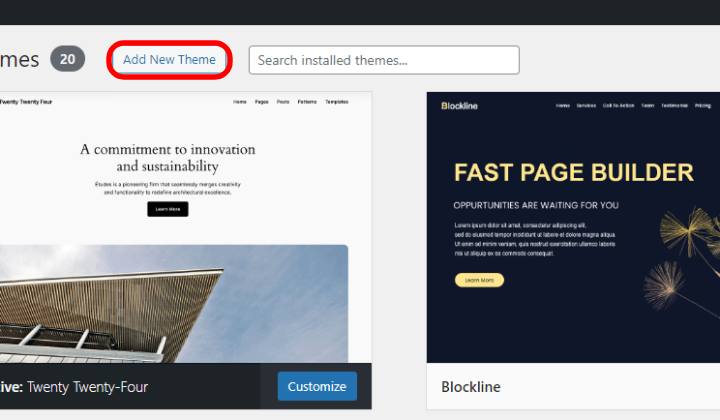
- Allez dans la barre de recherche et recherchez Shop Mania
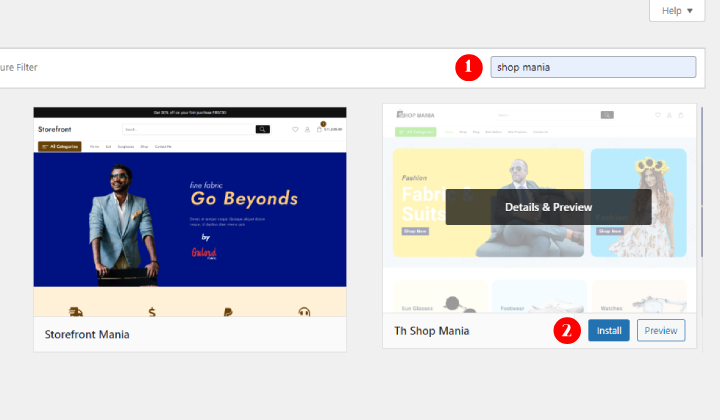
- Cliquez sur le bouton Installer . Après l'installation, cliquez sur Activer .
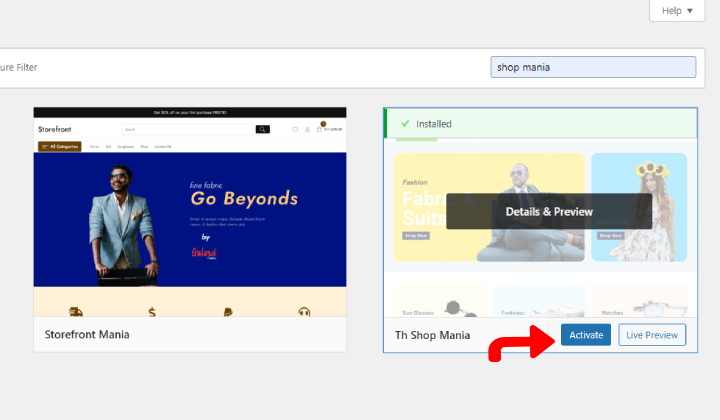
- Allez dans Apparence et cliquez sur Options de Shop Mania
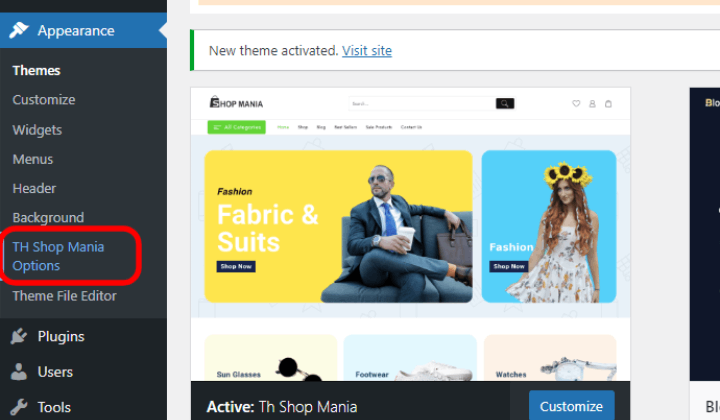
Comme le modèle de thème est premium, nous devons mettre à niveau le thème.
- Cliquez sur le bouton Obtenir Pro
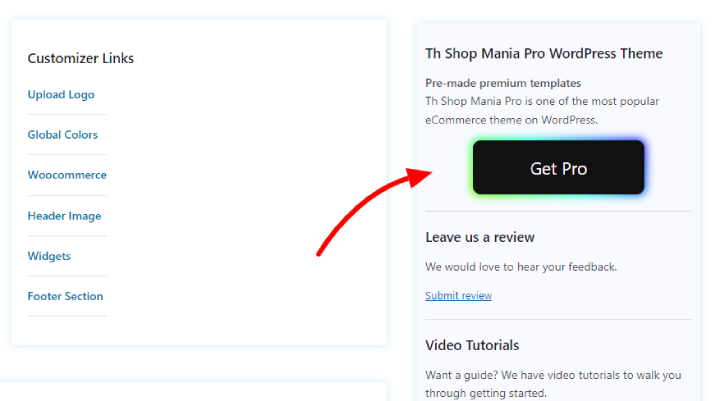
Vous atterrirez sur la page Shop Mania et ferez défiler jusqu'aux prix.
- Choisissez votre forfait et cliquez sur Acheter maintenant
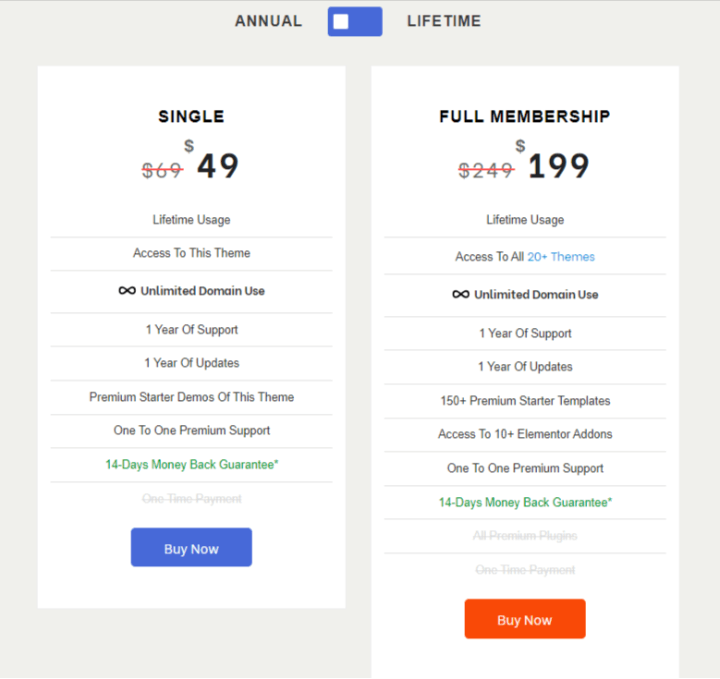
- Remplissez tous les détails et cliquez sur Suivant
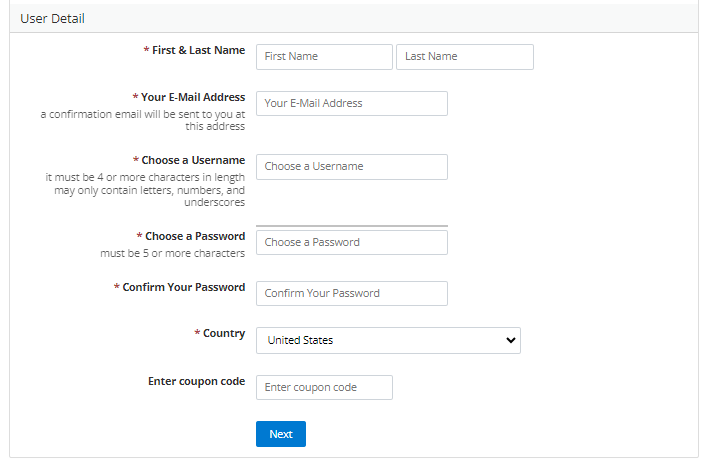
Après tout, vous verrez le tableau de bord de la zone membre.
- Cliquez sur Shop Mania Pro Plugin et installez le plugin
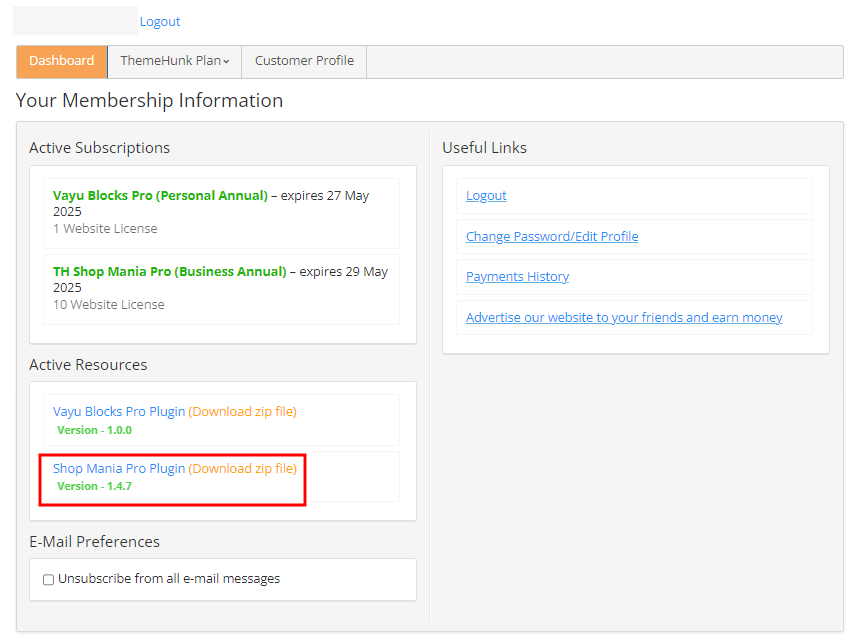
Maintenant, ouvrez à nouveau votre tableau de bord.
- Allez dans Plugins et cliquez sur Ajouter un nouveau plugin
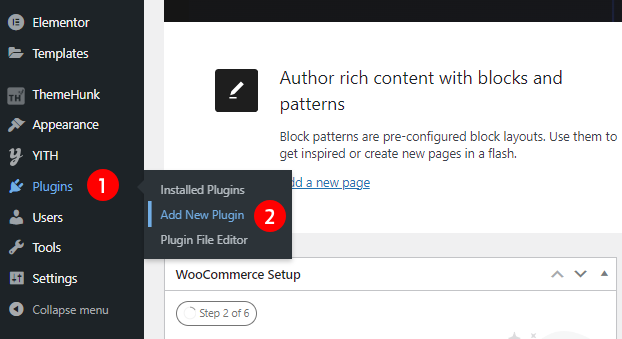
- Cliquez sur Télécharger le plugin dans le coin supérieur droit
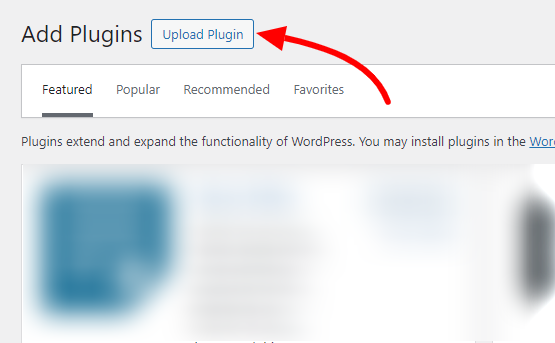
- Téléchargez le plugin Shop Mania Pro ici et cliquez sur Installer maintenant

- Cliquez sur Activer
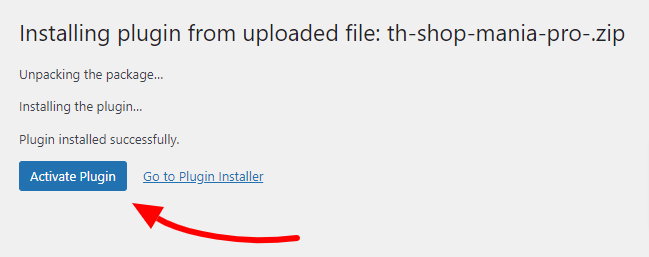
Le Shop Mania Pro est venu dans les plugins installés
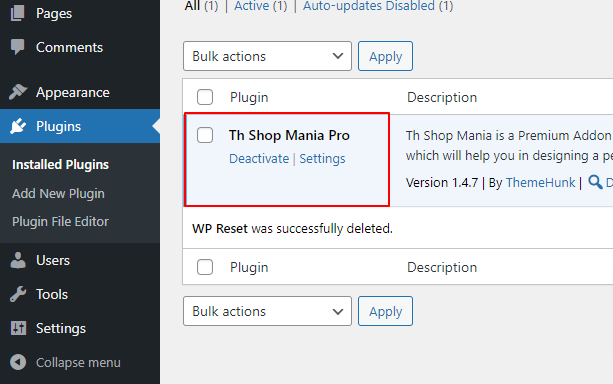
- Allez dans Apparence et cliquez sur Licence
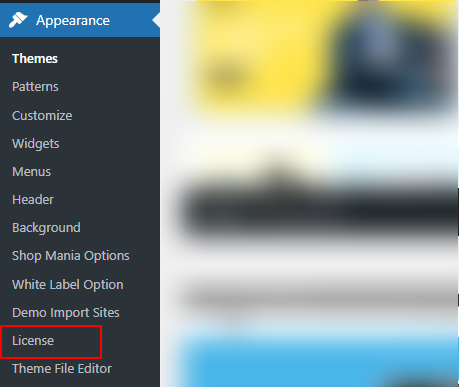
- Cliquez sur Trouver ma clé de licence

- Connectez-vous avec l'identifiant et le mot de passe de votre espace membre

- Connectez-vous avec l'identifiant et le mot de passe de votre espace membre
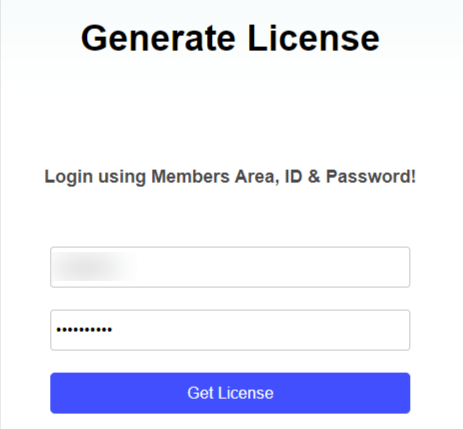
- Cliquez sur Copier pour copier la clé de licence
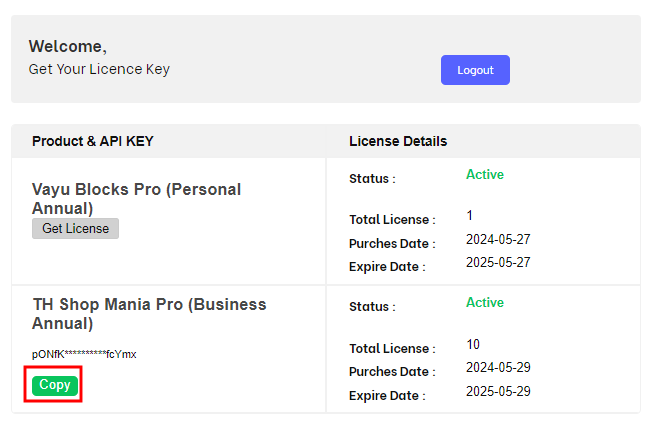
- Collez la clé de licence dans la case et cliquez sur Activer
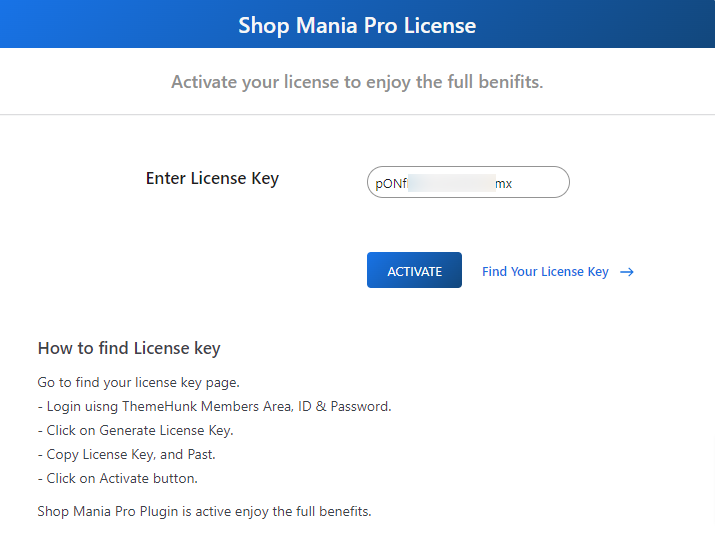
Vous pouvez également regarder la vidéo ci-dessous pour en savoir plus sur la façon d'activer la clé de licence de Shop Mania.
- Lors de l'activation, la page du modèle s'ouvrira comme indiqué ci-dessous
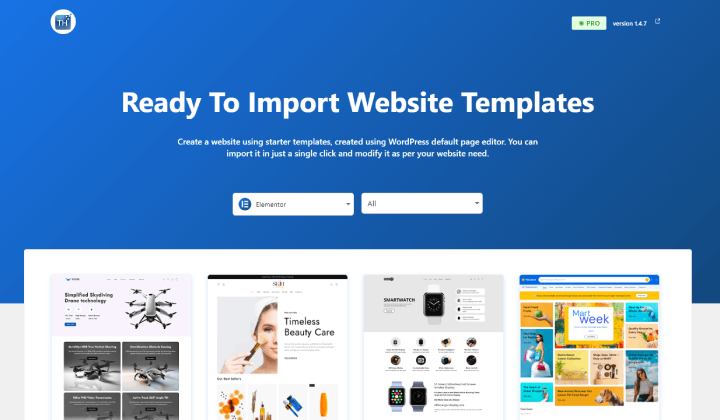
- Faites défiler vers le bas et recherchez le modèle de thème Black Friday
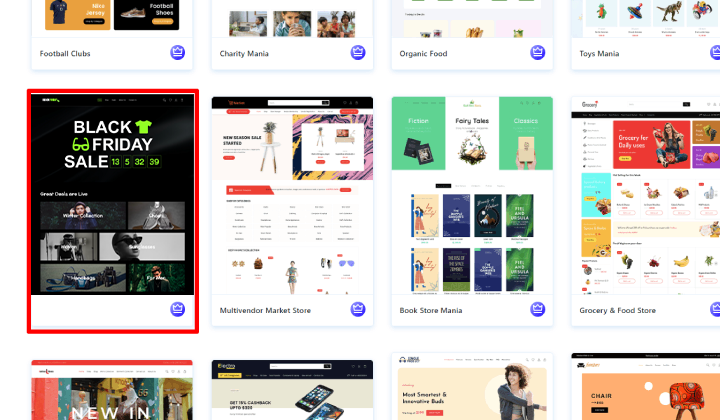
- Cliquez sur Continuer
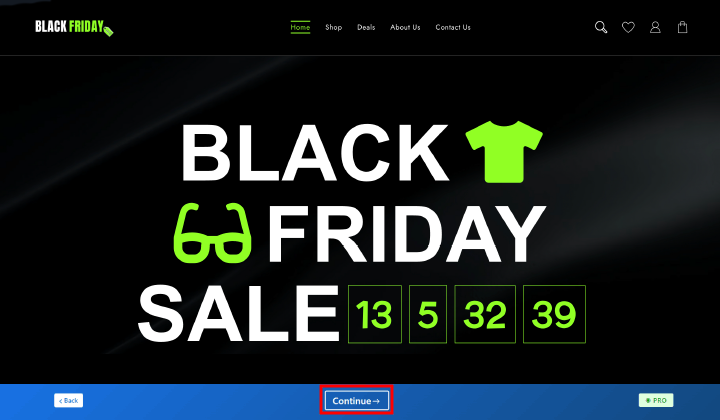
- Cliquez sur Créer mon site Web
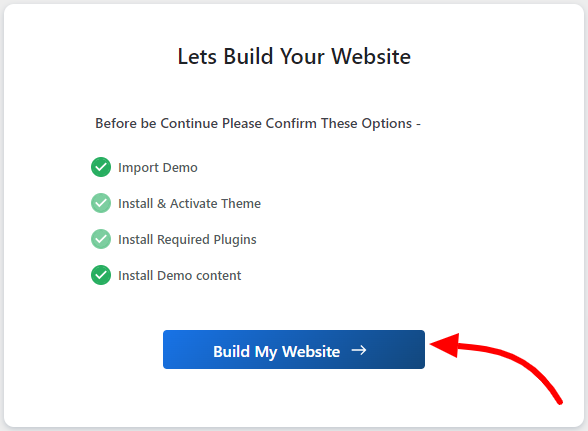
- Cliquez sur Personnaliser pour personnaliser le site Web
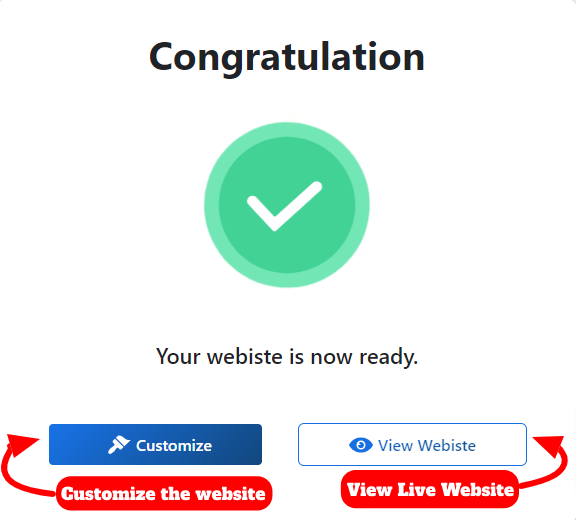
- Personnalisez le site Web avec un Page Builder
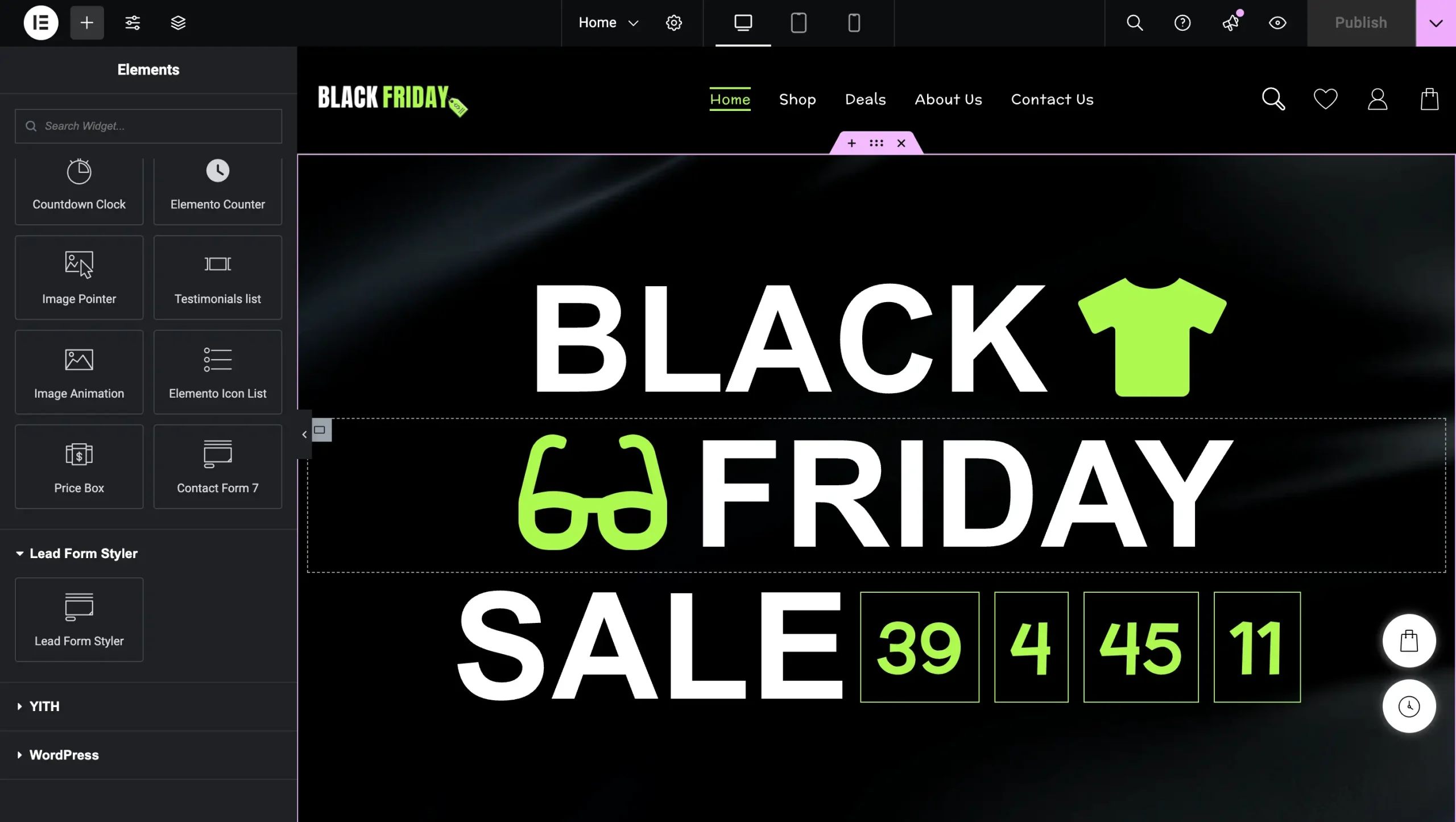
- Le site Web est prêt
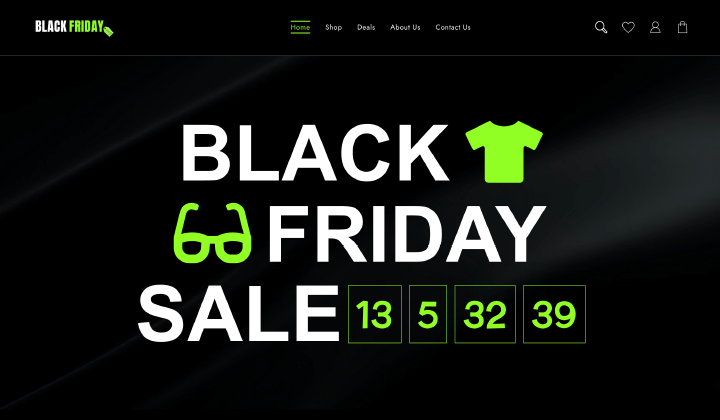
Nous espérons maintenant que vous avez appris à installer et à configurer le thème Shop Mania pour votre site Web.
Étape 5 : Installer des plugins utiles
Après la sélection d'un thème, nous vous recommandons d'installer des plugins utiles pour dynamiser votre site Web.
- Créateur de sites Web – Pour créer de belles pages de destination afin que les utilisateurs puissent attirer l'attention et agir. Ai Website Builder peut vous aider à concevoir un beau site Web. (par exemple, Elementor et éditeur de blocs)
- Analytics – Analytics est un outil qui offre un moyen simple et gratuit de suivre et d'analyser les visiteurs de votre site Web. (par exemple, Sitekit)
- Plugin SEO – Faire du référencement peut être difficile pour certains propriétaires de sites Web. Mais cela peut être facile pour eux avec certains plugins et outils. (par exemple RankMath et Yoast)
- Plugin de cache – Si vous souhaitez optimiser votre site Web WordPress, vous pouvez utiliser des plugins de cache pour accélérer votre site Web.
- Plugin de panier– Vous pouvez utiliser les plugins de panier WordPress pour ajouter des fonctionnalités supplémentaires à votre boutique WooCommerce.
Il existe divers plugins WooCommerce plus utiles que vous pouvez installer pour étendre les fonctionnalités de votre site Web.
Étape 6 : SEO et marketing
Une fois votre site Web configuré, l’étape suivante consiste à se concentrer sur le référencement et le marketing. En plus d'améliorer le référencement de votre site Web, il est tout aussi important de maintenir des produits de haute qualité pour garantir la satisfaction des clients et stimuler les ventes.
Référencement
Le référencement joue un rôle important dans tout site Web nouveau ou ancien. Si vous souhaitez obtenir du trafic organique provenant de divers moteurs de recherche comme Google et Bing. Vous devez effectuer un travail de référencement sur votre site Web.
Dans WordPress, vous pouvez installer des plugins SEO pour faire du référencement. Il existe différents plugins SEO que vous pouvez utiliser. Nous vous recommandons d'utiliser le plugin Rank Math ou Yoast pour effectuer du référencement sur votre site Web.
SEO local – Votre site Web sert à la fois les clients en ligne et locaux. La mise en œuvre du référencement local garantit que les personnes de votre ville ou de vos environs peuvent découvrir votre site et votre magasin.
Commercialisation
Il existe différents fournisseurs de services de marketing par e-mail bon marché à partir desquels vous pouvez commencer à créer une liste de diffusion de vos clients potentiels.
Comment créer une liste de diffusion efficace ? Il existe donc différentes manières de collecter des e-mails comme des abonnements gratuits, des blogs, des coupons, etc.
Vous pouvez utiliser des plugins comme Lead Form Builder pour créer une liste de diffusion efficace. Ce plugin est livré avec des fonctionnalités telles que l'exportation et l'importation de formulaires, l'exportation de leads illimitée, le module complémentaire Mailchimp, la configuration de la messagerie SMTP et l'ordre des champs par glisser-déposer.
Conseils marketing importants
- Optimiser pour les mobiles : assurez-vous que votre site Web est optimisé pour les appareils mobiles afin de garantir que les clients peuvent facilement parcourir et acheter sur votre site en déplacement.
- Optimisez votre site Web pour les moteurs de recherche : utilisez des mots-clés liés à la niche de votre site Web et à votre emplacement dans le contenu et les balises méta de votre site Web pour améliorer votre classement dans les moteurs de recherche.
- Utilisez des images de haute qualité : présentez vos produits avec des images de haute qualité pour donner aux clients une idée claire de ce qu'ils achètent.
- Créer un blog : utilisez un blog pour partager des conseils et des informations sur vos produits, promotions et offres.
- Proposez une vente ou une promotion : créez une urgence en proposant des ventes ou des promotions à durée limitée pendant le Black Friday, encourageant ainsi les clients à effectuer des achats rapides avant l'expiration des offres.
- Utilisez les réseaux sociaux : utilisez les plateformes de réseaux sociaux comme YouTube, Facebook, Instagram et Pinterest pour présenter vos offres de produits, vous connecter avec les clients et générer du trafic vers votre site Web.
- Facilitez l’achat : simplifiez au maximum le processus d’achat en fournissant des informations détaillées sur le produit, plusieurs options de paiement et une expédition rapide et fiable.
Conclusion
Nous espérons que cet article vous fournira toutes les informations essentielles dont vous avez besoin pour créer un site Web Black Friday.
Si vous trouvez cet article utile, partagez-le avec vos amis. Si vous avez des questions à ce sujet, n'hésitez pas à commenter ci-dessous. Nous vous aiderons à résoudre votre problème. Merci d'avoir lu ce blog.
Veuillez vous abonner à notre chaîne YouTube . Nous y téléchargeons également du contenu de qualité et suivez-nous également sur Facebook et Twitter .
Explorez plus d'articles-
- Comment créer un site Web de magasin de mode et de vêtements avec WordPress
- Comment créer un site Web comme Amazon mais moins cher
